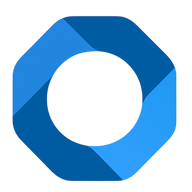Sau đây là hướng dẫn tạo Cấu hình hạng phòng trên phần mềm quản lý khách sạn OnePMS.
- Để cấu hình hạng phòng và phòng, đầu tiên chúng ta mở Menu tại góc trên bên trái màn hình.
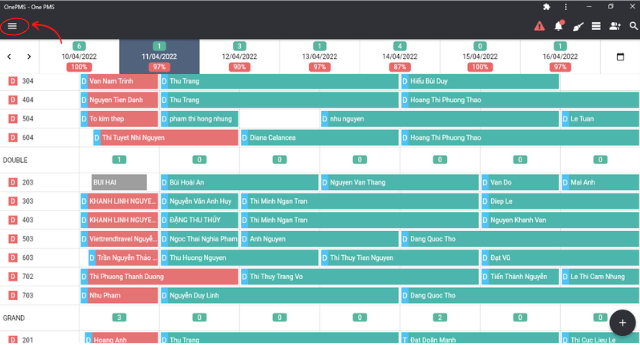
- Sau đó, chọn “Cấu hình” rồi chọn “Hạng phòng & phòng”. Khi màn hình danh sách hạng phòng sẽ hiện lên. Tại màn hình này sẽ cho phép bạn xem và quản lý danh sách các hạng phòng & phòng của khách sạn. Bao gồm: ID, Tên hạng phòng, Số lượng khách, Giá tiền, Giường. Bên cạnh đó, nó sẽ cho phép xem danh sách hạng phòng đang mở hoặc đã đóng.
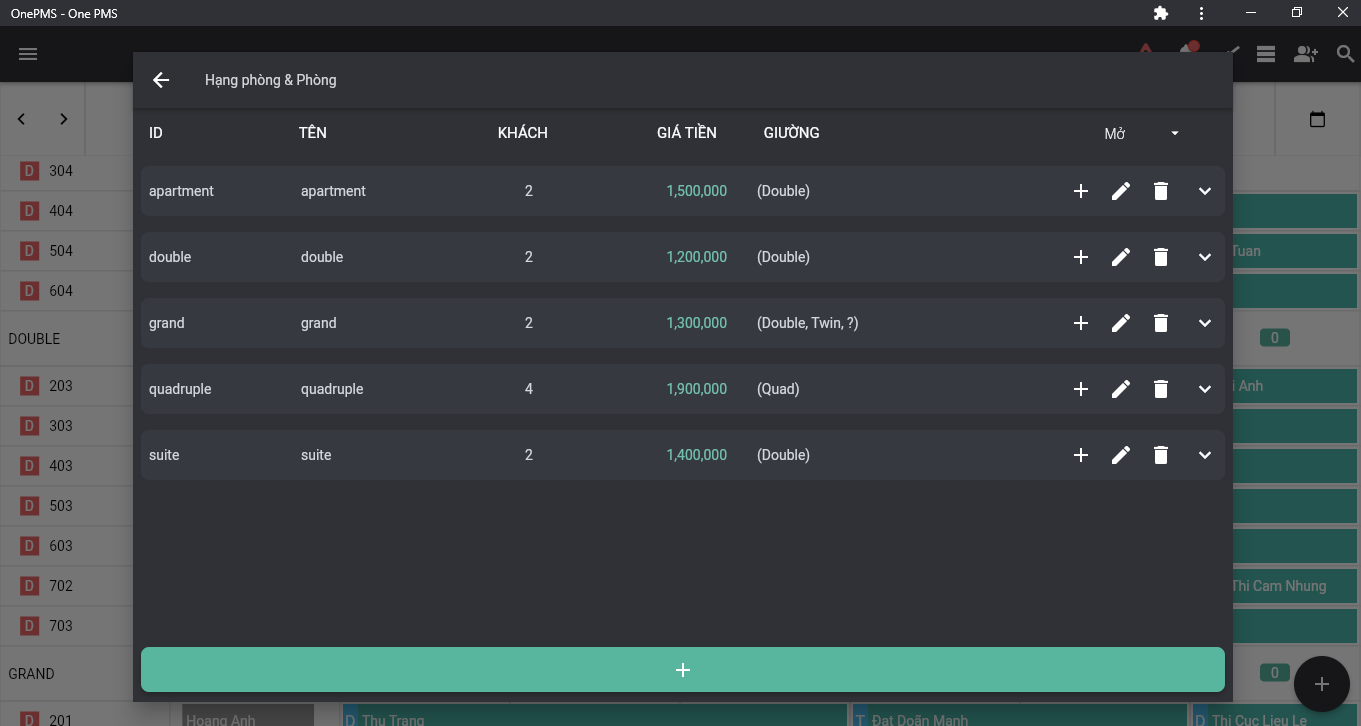
- Để thêm mới hạng phòng, bạn chọn nút biểu tượng thêm mới góc dưới màn hình. Bạn hãy nhập đầy đủ các thông tin: ID hạng phòng, Tên, Sức chứa, Giá tối thiểu, Giá tiền và sau đó chọn các loại giường cho hạng phòng đó.
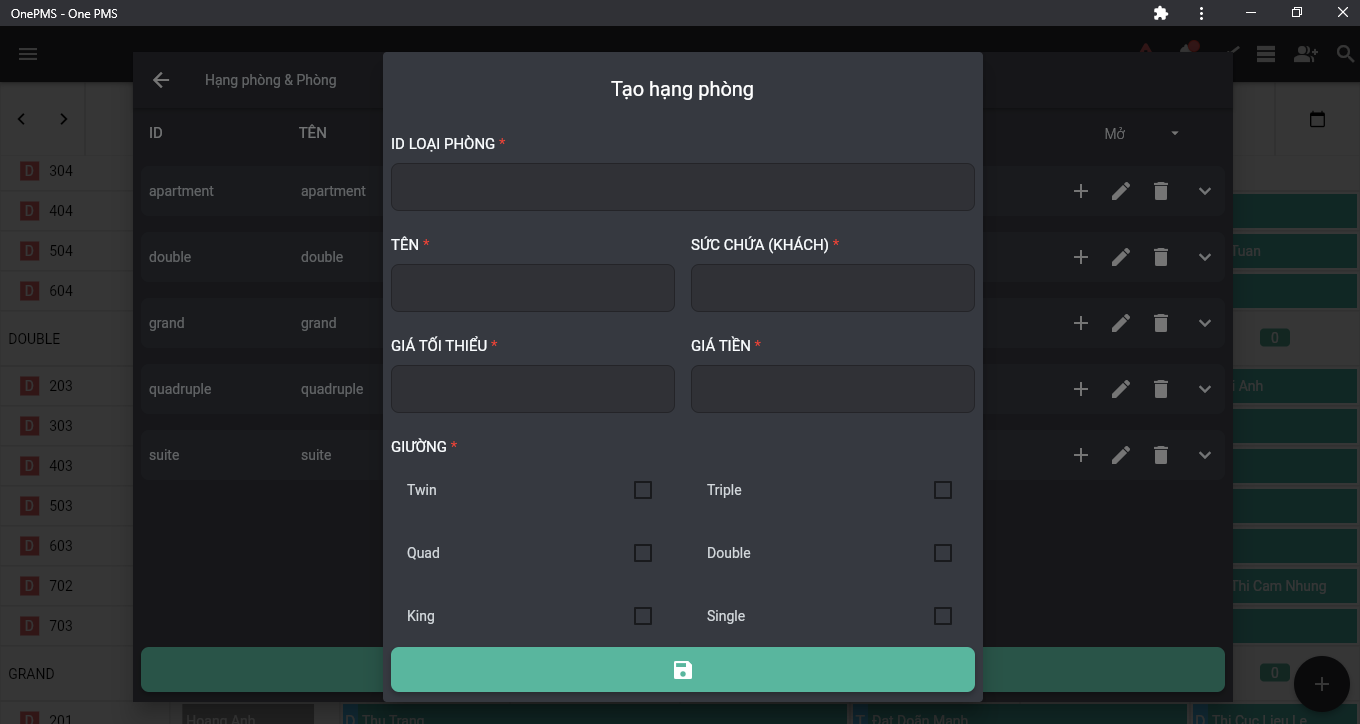
Lưu ý: ID của hạng phòng sẽ không thể thay đổi sau khi tạo thành công.
- Bạn có thể chọn được nhiều loại giường tương ứng với khả năng bố trí của hạng phòng đó. Ví dụ, hạng phòng Apartment có thể xếp được giường twin và double, bạn hãy chọn twin và double. Sau đó bạn hãy nhấn lưu.
- Khi thêm mới thành công, hạng phòng vừa tạo sẽ xuất hiện tại màn hình danh sách, bạn có thể chọn nút chỉnh sửa để chỉnh sửa thông tin của hạng phòng.
- Khi màn hình chỉnh sửa hiện lên, bạn hãy cập nhật lại thông tin mới nhất cho hạng phòng, bấm lưu để lưu lại thông tin. Ngoài ra, bạn có thể nhấn nút xóa để xóa hạng phòng
Cấu hình Phòng
- Để cấu hình phòng, bạn hãy mở màn hình danh sách “Hạng phòng và phòng”.
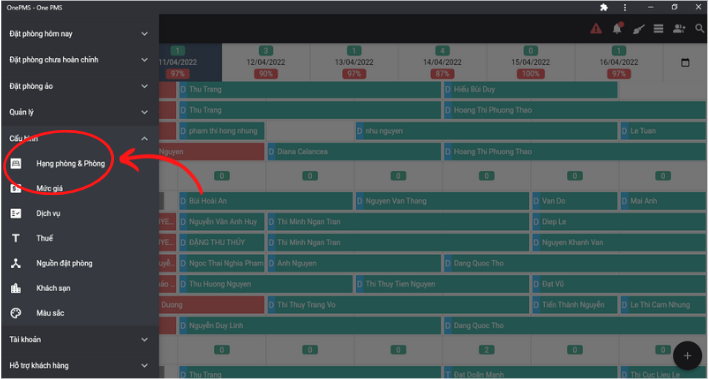
- Tại màn hình danh sách hạng phòng, chọn 1 hạng phòng bất kỳ, danh sách các phòng của hạng phòng đó sẽ hiển thị.
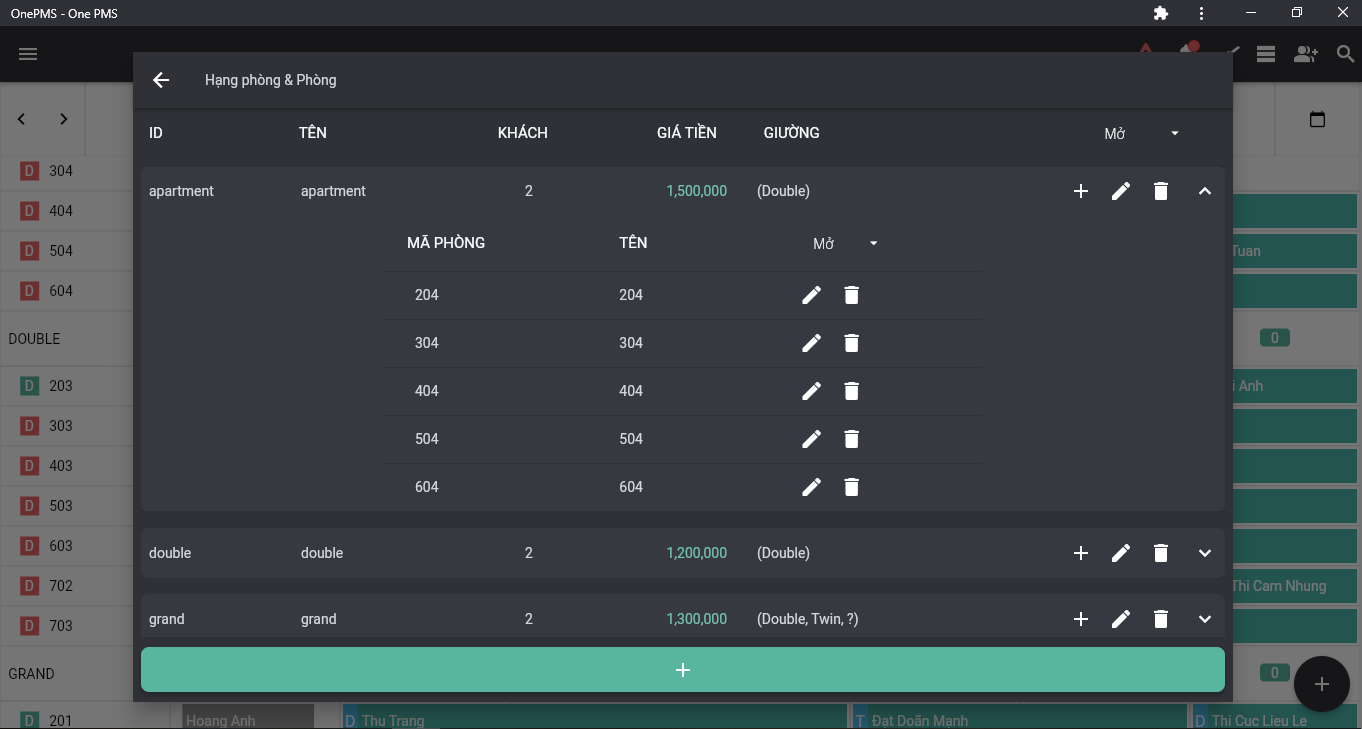
- Để thêm mới phòng, bạn chọn nút biểu tượng thêm mới tại hạng phòng tương ứng. Khi đó màn hình thêm mới phòng sẽ hiện ra, bạn hãy nhập đầy đủ các thông tin: Mã phòng, Tên phòng, và Hạng phòng.
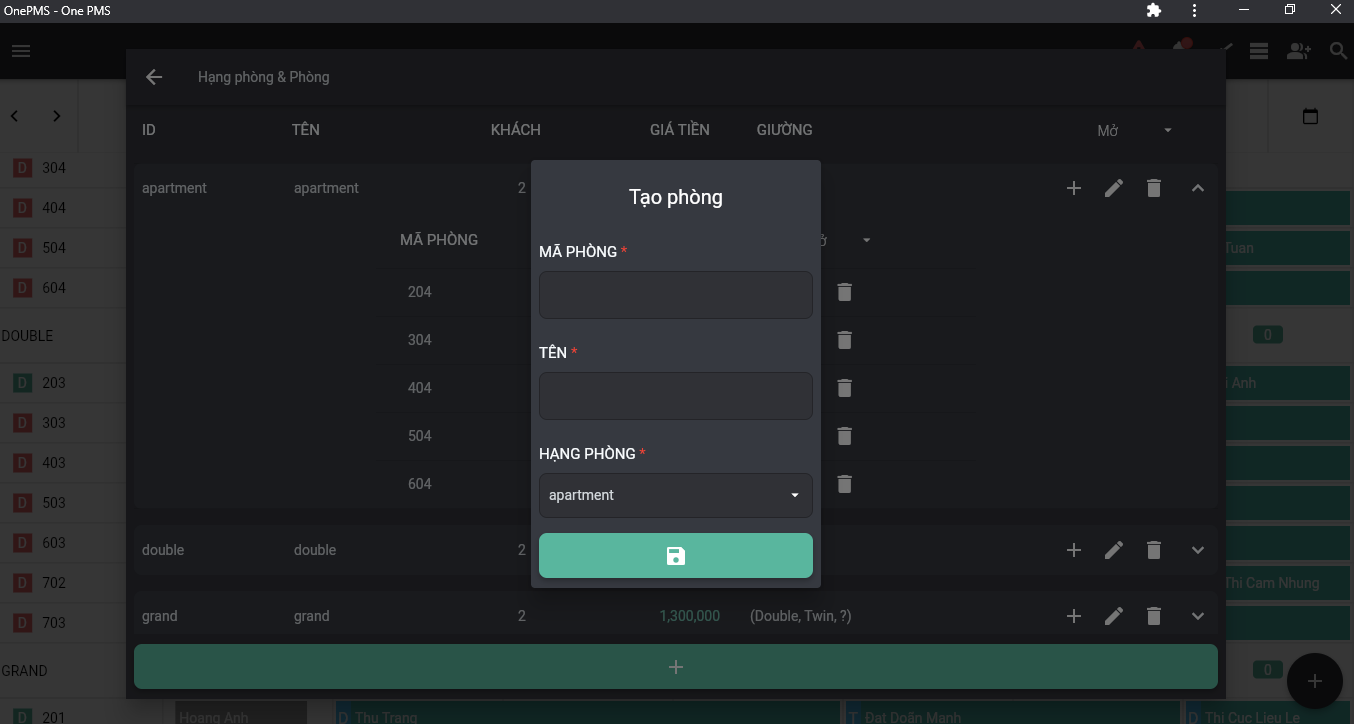
Lưu ý: ID của phòng sẽ không thể thay đổi sau khi tạo thành công. Nhấn nút lưu để tạo phòng.
- Khi tạo mới thành công, phòng vừa tạo sẽ xuất hiện tại màn hình danh sách, bạn có thể chọn nút chỉnh sửa để chỉnh sửa thông tin của phòng.
- Khi màn hình chỉnh sửa hiện lên, bạn hãy cập nhật lại thông tin của phòng, bấm lưu để lưu lại thông tin. Ngoài ra, bạn có thể nhấn nút xóa để xóa phòng không còn hoạt động
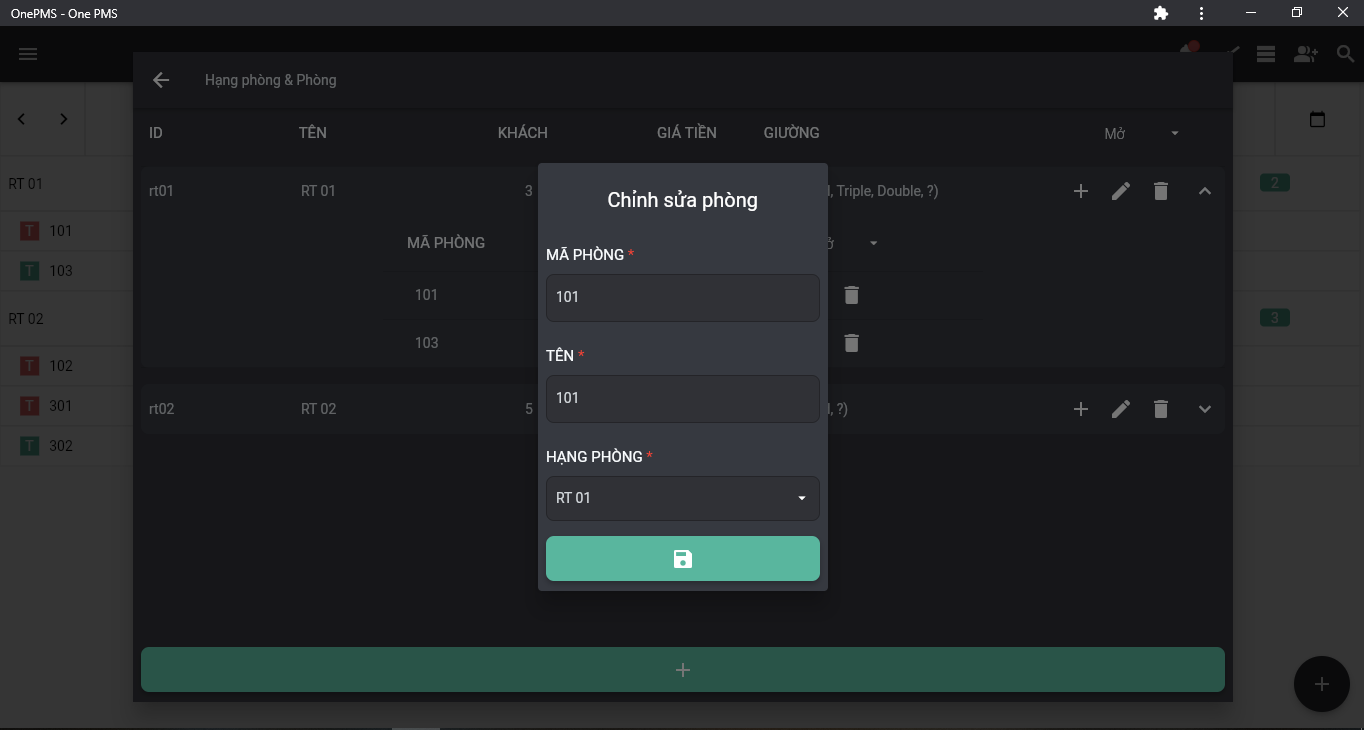
Xem thêm bài viết về Hướng dẫn trả và hoàn tác trả phòng tại đây
Nếu bạn có bất kì thắc mắc gì về phần mềm quản lý khách sạn miễn phí OnePMS, vui lòng liên hệ với chúng tôi qua những kênh sau
- Website: https://onepms.net.
- Zalo: https://zalo.me/g/zaksma521
- Telegram: https://t.me/onepms_cs
- Tiktok: https://www.tiktok.com/@onepms